如何解决网络连接显示错误代码769的问题
作者:佚名 来源:雨林木风 2019-08-14 20:13:01
网络连接显示错误代码769怎么解决?随着科技的发展与进步,电脑和网络已经成为了我们日常工作、学习等各种方面的生活中不可或缺的一部分。给我们带来了便利的同时也会给我们带来了麻烦,这不有用户就遇到了网络连接显示错误代码769的情况,不知道该怎么去解决的用户,请来看看下面的解决教程吧。
电脑使用少了,见识自然也少了,用户在对电脑系统宽带进行连接时,遇到突然连接不上的故障问题,而弹出“错误769,无法连接到指定目标”的提示感到疑惑不已更谈不上解决的方法了,为此,小编就来为大家带来了详细769错误代码的解决方法。
网络连接显示错误代码769怎么解决
首先点击电脑桌面右下角的:网络。
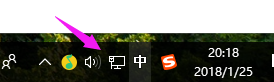
769系统软件图解1
在网络列表中打开:网络共享中心
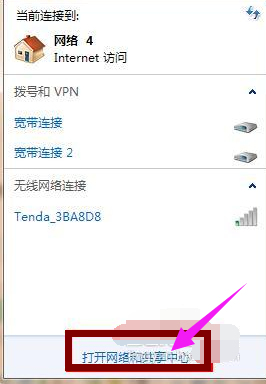
网络连接系统软件图解2
在网络共享中心打开“更改适配器设置”。
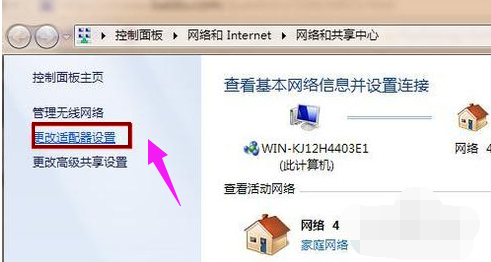
错误代码系统软件图解3
找到:本地连接
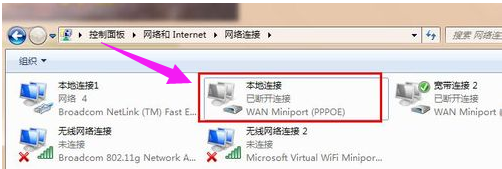
769系统软件图解4
右键点击:本地连接,选择连接。
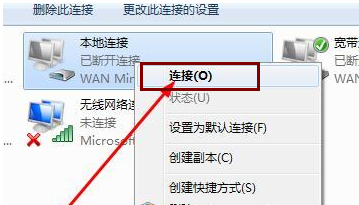
错误代码系统软件图解5
方法二:
如果电脑网络中心没有本地连接,
首先点击开始,选择:控制面板。(调出本地连接)
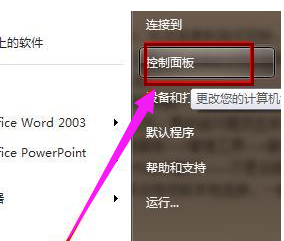
显示769系统软件图解6
在控制面板中找到“系统和安全”
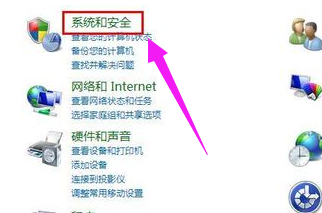
网络连接系统软件图解7
在系统和安全里找到“管理工具”
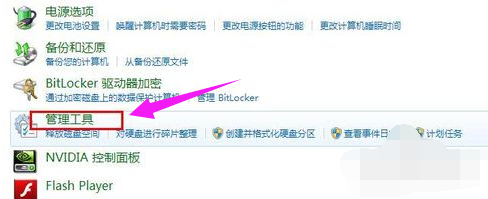
显示769系统软件图解8
在管理工具中找到:服务,并打开
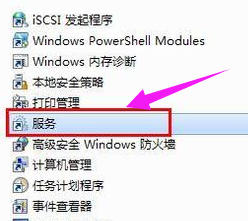
网络连接系统软件图解9
在服务中,找到network connection
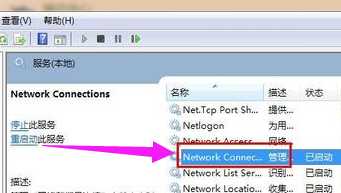
显示769系统软件图解10
右键点击这一项,选择启动。
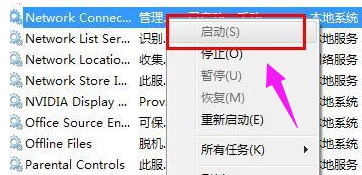
网络连接系统软件图解11
以上就是网络连接显示错误代码769的解决方法。
- 上一篇:win8系统任务管理器怎么查看网络状态
- 下一篇:win10怎么禁用defender
相关阅读
- 热门手游
- 最新手游
- 本类周排行
- 本类总排行

























